
Cómo descargar e instalar la última versión Skype en una computadora, Windows 7, 8, 10, XP Laptop: instrucciones paso a paso. ¿Cómo ejecutar y configurar Skype en una computadora, laptop?
Este artículo será un asistente para usted al instalar la aplicación Skype en una PC o computadora portátil.
La aplicación Skype en una computadora o computadora portátil proporciona un mensaje de texto, voz y video de usuario a través de Internet.
- Con este programa, puede transferir un mensaje de voz para escribirlo como texto, así como hacer una conferencia o una videollamada.
- Descargar gratis Skype puede cualquier usuario de red si tiene una conexión a Internet e instaló Windows 7, 8, 10 o XP.
- Cómo hacer esto hablaremos en este artículo.
Cómo descargar e instalar la última versión de Skype en una computadora, Windows 7, 8, 10, XP Laptop: instrucciones paso a paso
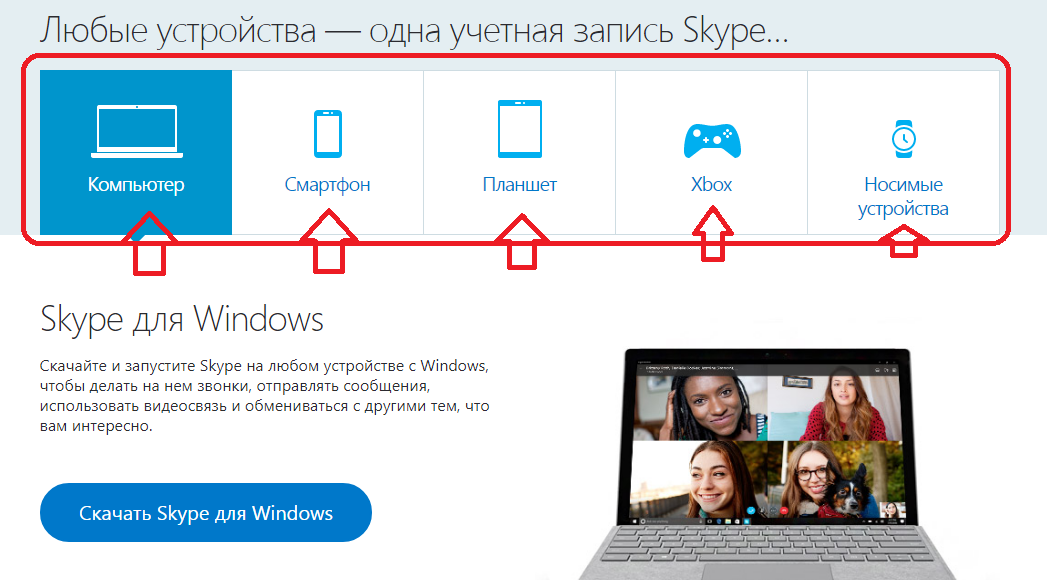
Cómo descargar e instalar la última versión de Skype en una computadora, Windows 7, 8, 10, XP Laptop: instrucciones paso a paso
Skype Puede ejecutar en cualquier dispositivo. Con este programa, es conveniente compartir lo que está interesado en amigos y seres queridos. Cómo descargar e instalar Skype ¿La última versión en la computadora, Windows 7, 8, 10, XP portátil? Instrucción paso a paso:
Ir a la página de Skype bajo esta referencia. Haga clic en el botón "Descargar Skype para Windows".
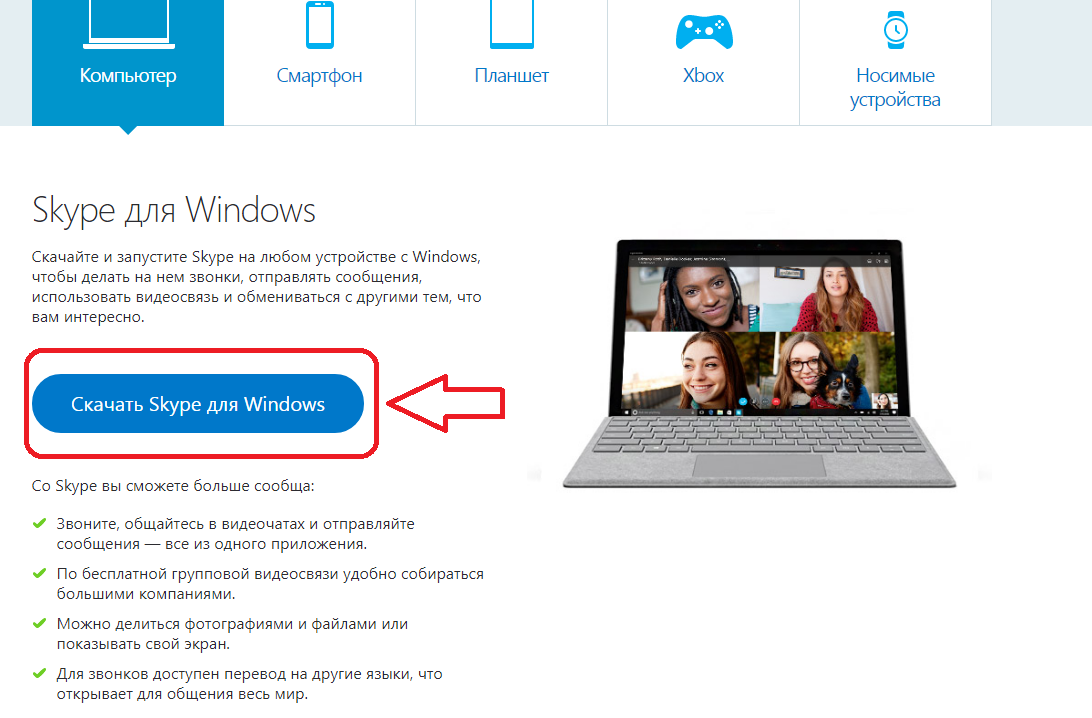
Abrirá la página en la que se verá donde se encuentra el archivo de instalación. Por lo general, su icono se encuentra en la esquina superior derecha en el panel debajo de la cadena del navegador. También en esta página hay instrucciones para instalar y iniciar la aplicación. Skype.
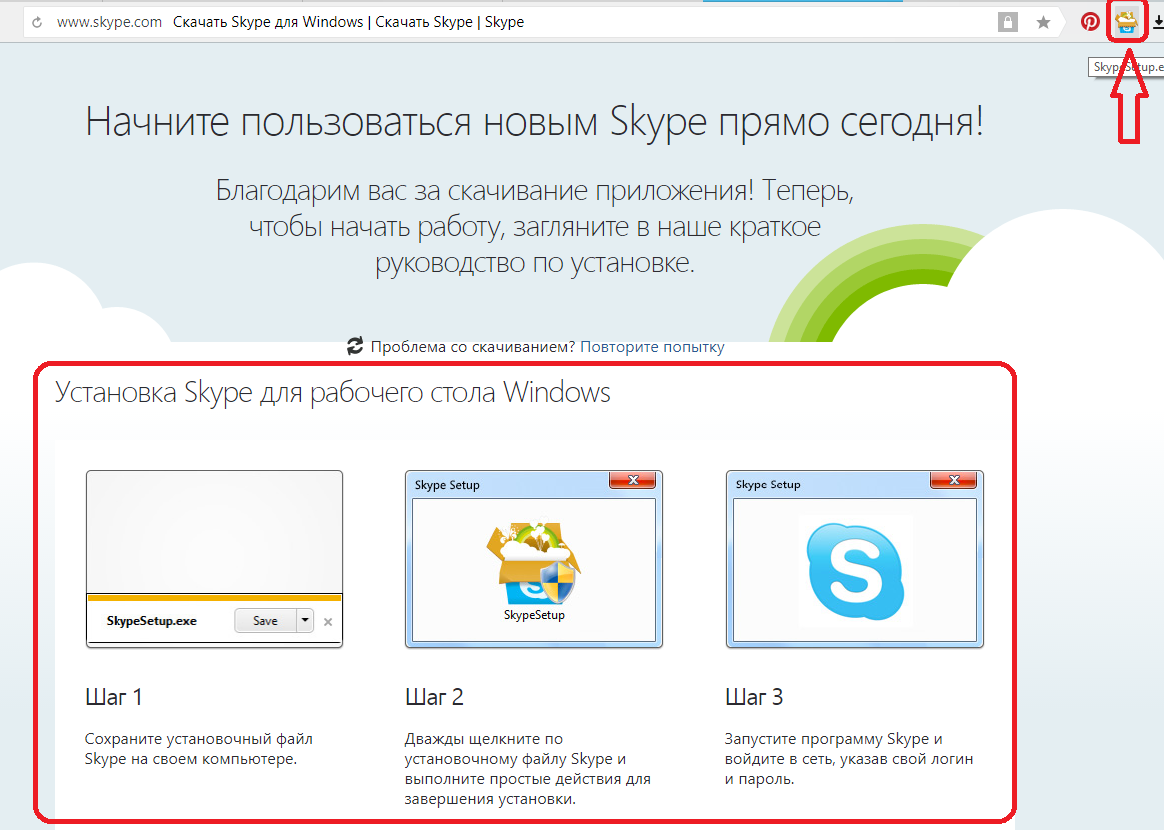
Cómo descargar e instalar la última versión de Skype en una computadora, Windows 7, 8, 10, XP Laptop: Instrucción
Siga esta instrucción y instalará fácilmente el programa en su computadora o computadora portátil. Primero guardó el archivo de instalación. Luego haga doble clic en su icono y siga unos pasos simples para completar la instalación. Debe elegir un idioma, generalmente cuesta el "ruso" predeterminado. Luego haga clic en el botón que confirma que está de acuerdo con los términos del Acuerdo de Programa.
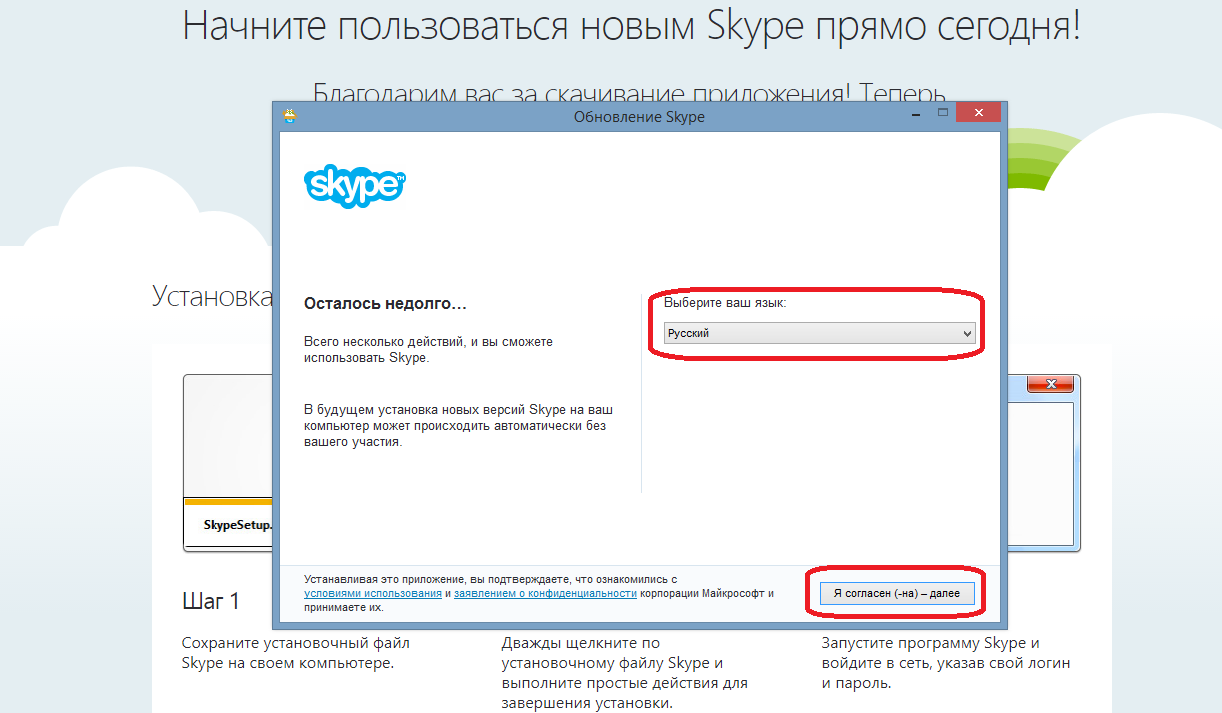
Cómo descargar e instalar la última versión de Skype en su computadora, Windows 7, 8, 10, XP Laptop: Seleccionar idioma
Ahora espere unos segundos hasta que la aplicación esté configurada en su dispositivo.
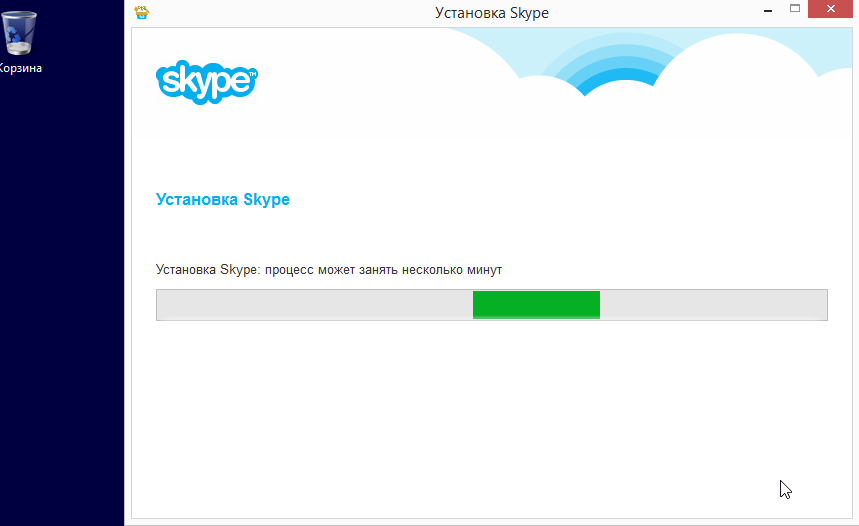
En el siguiente paso, confirme la configuración del icono. Skype En el escritorio y la barra de herramientas, cerca del menú. "Comienzo". Marque la casilla si desea que el programa se inicie automáticamente cuando se enciende el dispositivo. Gracias a esto, no necesita ingresar constantemente sus datos. Luego se encontrará con un nombre de usuario y contraseña, e ingresará estos datos en un nuevo formulario que se abre.
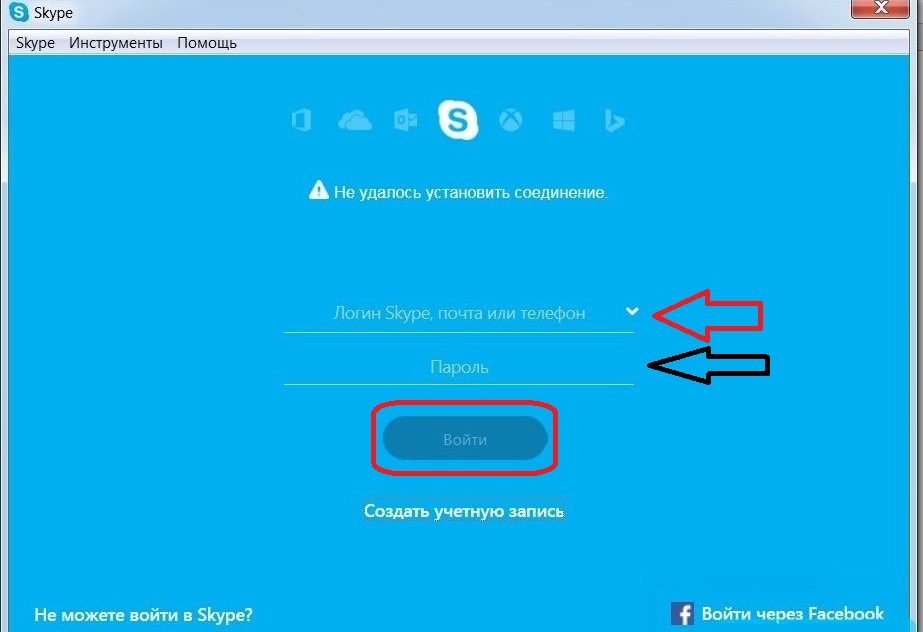
Cómo descargar e instalar la última versión de Skype en la computadora, Windows 7, 8, 10, XP Laptop: ingrese las credenciales.
Escríbelos para no olvidar. Ahora tienes una cuenta en Skype.
¿Cómo ejecutar y configurar Skype en una computadora, laptop?
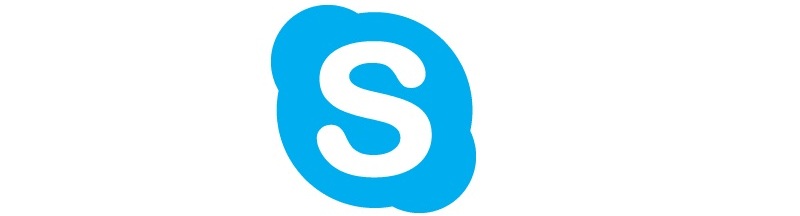
¿Cómo ejecutar y configurar Skype en una computadora, laptop?
El programa ya está instalado en la computadora y ha inventado el inicio de sesión, la contraseña y realizó estos datos en el programa. En el escritorio y la barra de herramientas debe aparecer icono Skype. Para iniciar y configurar la aplicación en una computadora, una computadora portátil, debe hacer clic en el botón izquierdo del mouse en este icono en la barra de herramientas o en el escritorio.
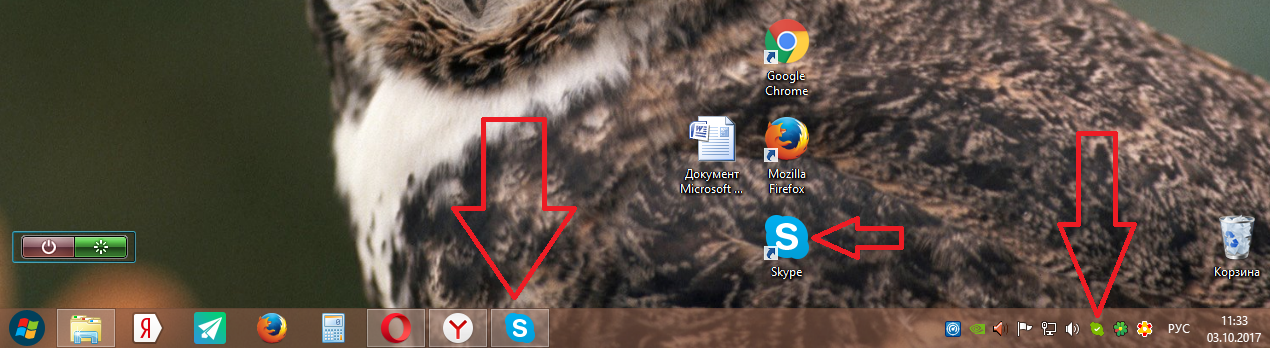
¿Cómo ejecutar y configurar Skype en tu computadora?
Si ha realizado una conmutación automática en el programa cuando inicie el sistema operativo, su cuenta se abrirá ante usted. También verá la ventana en la que desea configurar la pantalla de micrófono y video. Instale el Avatar, pero esto no se puede hacer. Hacer clic "Continuar".
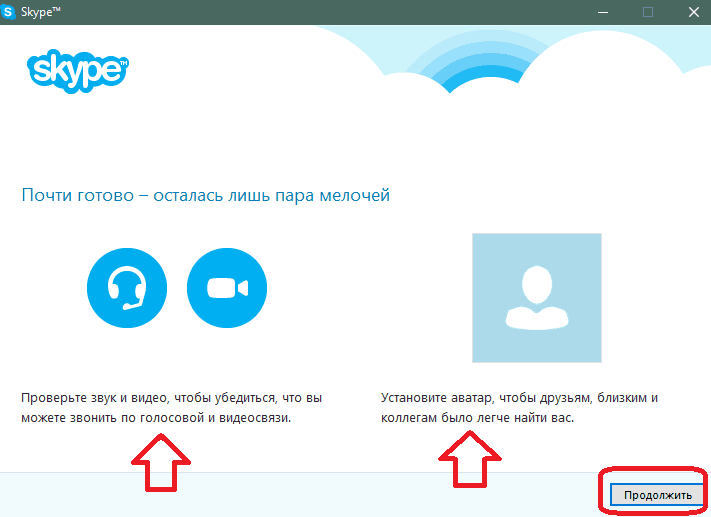
Cómo ejecutar y configurar Skype en una computadora, Laptop: Instale el Avatar y compruebe el sonido
Echa un vistazo al sonido y el video. En la pantalla de video deberías verte a ti mismo. Si todo está bien, haga clic en "Continuar".
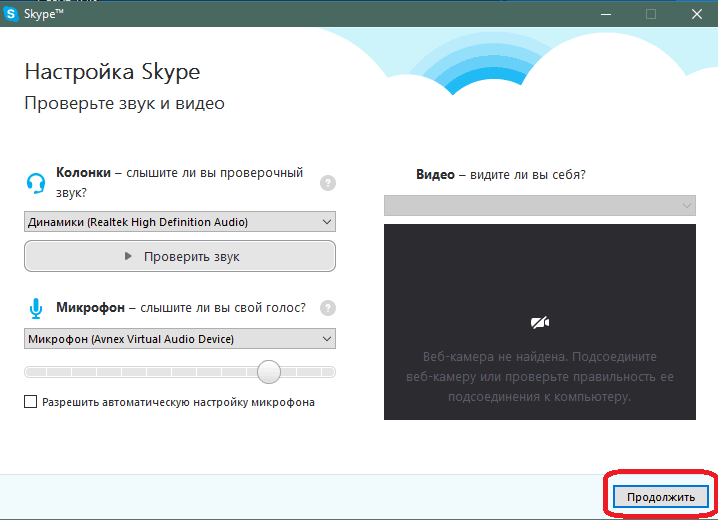
Cómo ejecutar y configurar Skype en una computadora, Laptop: Compruebe el micrófono y la cámara
Si no ha seleccionado un avatar, hágalo en el siguiente paso.
Cómo ejecutar y configurar Skype en su computadora: haga clic en "Continuar"
Avatar se puede elegir de las fotos que tiene en su computadora o tomar una imagen directamente en Skype.
Cómo ejecutar y configurar Skype en una computadora, Laptop: El autorretrato se puede crear directamente en el programa
Esta pre-configuración de la aplicación se completa. Si desea cambiar cualquier dato, esto se puede hacer en la página de su cuenta en la pestaña "Instrumentos".

Cómo ejecutar y configurar Skype en una computadora, Laptop: Cambio de ajustes
A través de SkypeY siempre estar conectado con tus seres queridos y amigos. Con este programa, puede hablar a través de vínculos de video, gratis y fácil.
